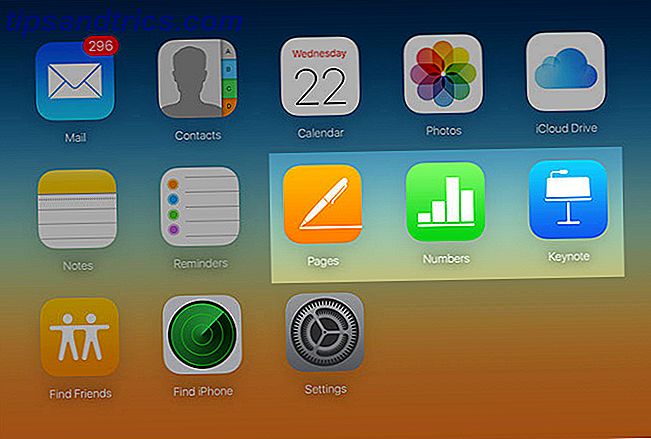Nos lecteurs sont géniaux. Parfois, nous recevons une suggestion d'article ou une astuce dans les commentaires, c'est tellement bon, nous devons agir en conséquence. C'est un de ces messages - remerciez vos collègues lecteurs de l'avoir soulevé!
Si vous avez utilisé notre solution de contournement pour installer Google Play sur votre Kindle Fire Installez Google Play & Remove Ads sur une tablette Amazon Fire sans racine Installez Google Play & Remove Ads sur une tablette Amazon Fire sans racine Aucune racine n'est requise pour ces réglages. Vous voulez vous débarrasser des publicités lockscreen et installer le Google Play Store sur votre tablette Amazon Kindle Fire? Nous vous montrons comment faire ça! Lire la suite (sans enracinement!), Vous pourriez avoir été frustré après les étapes initiales. Certains utilisateurs ont signalé des problèmes de connexion à leurs comptes Google sur Google Play après l'installation de Google Play Services.
Voici la solution si cela vous arrive: utilisez l'app store alternatif Google Play Alternatives pour télécharger des applications Android sans problème Alternatives Google Play pour télécharger des applications Android sans soucis De nombreuses personnes pensent que le Google Play Store est la seule option pour télécharger des applications, mais il existe en réalité quelques alternatives de qualité là-bas. En savoir plus appelé Aptoide pour mettre à jour les services Google Play avec la dernière version. Ensuite, ouvrez l'application Google Play afin de vous connecter. C'est là que vous rencontrerez une erreur lors de la connexion - dans ce cas, cliquez sur le menu à trois points dans le coin supérieur droit de l'écran.
Cela vous donne la possibilité de vous connecter via votre navigateur au lieu de l'application Google Play, ce qui devrait vous permettre de vous connecter très bien! Maintenant, vous serez connecté au Play Store et prêt à partir, pleinement prêt à tirer parti de tout ce qu'il a à offrir à votre Kindle Fire. Si vous voulez supprimer Aptoide après vous être connecté avec succès, allez-y et faites-le.
Merci à David Installer Google Play & supprimer des publicités sur une tablette Amazon Fire sans racine Installer Google Play & supprimer des publicités sur une tablette Amazon Fire sans racine Il n'y a pas de racine requise pour ces réglages. Vous voulez vous débarrasser des publicités lockscreen et installer le Google Play Store sur votre tablette Amazon Kindle Fire? Nous vous montrons comment faire ça! Lire la suite et Smiley Installer Google Play et supprimer des publicités sur une tablette Amazon Fire sans racine Installer Google Play & supprimer des publicités sur une tablette Amazon Fire sans racine Aucune racine n'est requise pour ces réglages. Vous voulez vous débarrasser des publicités lockscreen et installer le Google Play Store sur votre tablette Amazon Kindle Fire? Nous vous montrons comment faire ça! Lire la suite pour leur excellent conseil! Assurez-vous d'ajouter vos propres corrections ou commentaires au bas des articles, et vous pourriez les voir figurer dans un post un jour!
Cette solution de contournement vous a-t-elle aidé? Faites-nous savoir si vous avez le Play Store à bascule sur votre Kindle Fire ci-dessous!
Crédit d'image: ronstik via Shutterstock.com